Действительно, пикселизированное, прерывистое и трясущееся видео вызовет только раздражение у зрителей. Для тех видео с такими сложностями удаление не подходит. Вместо этого получите приложение для очистить качество видео. Но как вы справитесь с этим на своем компьютере? Не беспокойтесь, потому что мы собрали лучшие онлайн- и офлайн-инструменты, которые могут выполнять работу эффективно и без проблем! Да, сегодня ваш счастливый день, так как вы остановились в этой статье. Представьте, всего через несколько минут вы сможете познакомиться со своим новым компаньоном по видеомонтажу. Итак, без лишних слов, приступим!
Часть 1. Очистите свои видео с помощью самого мощного видео конвертера AVAide
- Импортируйте и создавайте любые форматы видео для очистки.
- Он использует искусственный интеллект для редактирования видео.
- Ваше устройство защищено на 100% благодаря технологии аппаратного ускорения.
- Лучший способ исправить цвет, обрезать, обрезать, повернуть, объединить, реверсировать, сжать, увеличить громкость, контролировать скорость и синхронизировать звук с видео.
Конвертер видео AVAide может значительно улучшить качество видео несколькими способами! Это великолепное программное обеспечение очень универсально в любой операционной системе, которую вы используете, потому что оно поддерживает Windows, Mac и Linux. Кроме того, этот удостоенный наград инструмент удивительно демонстрирует свою мощь, несмотря на то, что имеет самый удобный интерфейс, к которому могут легко получить доступ как профессионалы, так и новички. Кроме того, этот инструмент значительно улучшает качество видео, просто устанавливая галочки. Удивительно, но именно так это работает. С искусственным интеллектом ваши видео превратятся в лучшее видео, которое вы когда-либо могли снять, всего лишь простым переключением!
Ключевая особенность:
◆ Окончательный конвертер видео.
◆ Создание фильмов и музыкальных клипов.
◆ Создатель фото и видео коллажей.
◆ Создатель 3D и GIF.
◆ Редактор метаданных мультимедиа.
◆ Самодельный риппер DVD.
- Плюсы
- Простой процесс очистки качества видео.
- Он многофункциональный.
- Он поддерживает более 300 видеоформатов.
- Он поставляется с красивыми темами и фильтрами.
- Он гибкий.
- Минусы
- Не применимо на мобильных устройствах.
Как очистить видео с помощью AVAide Video Converter
Шаг 1Установка программы
Сначала вам необходимо приобрести этот инструмент на настольном компьютере или Mac. Вы можете нажать на кнопки загрузки, представленные выше, чтобы ускорить установку.
Шаг 2Импорт файлов
Запустите инструмент и сразу перейдите к его функции Toolbox. Затем нажмите на Video Enhancer, и он приведет вас к следующему окну, где вам нужно нажать кнопку со знаком плюс, чтобы импортировать видеофайл.
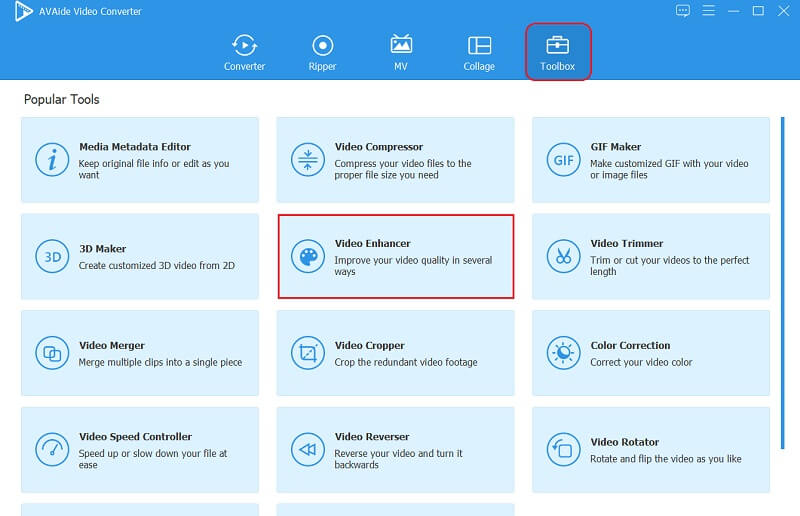
Шаг 3Улучшить видео
Свободно очистите качество видео, поставив галочку Удалить шум видео и Уменьшить дрожание видео параметры в новом окне. Ваше видео будет свободно от грязного шума и станет стабильным таким образом. Обратите внимание, что вы можете переключать другие параметры, если хотите увеличить разрешение и настроить освещение вашего видео.
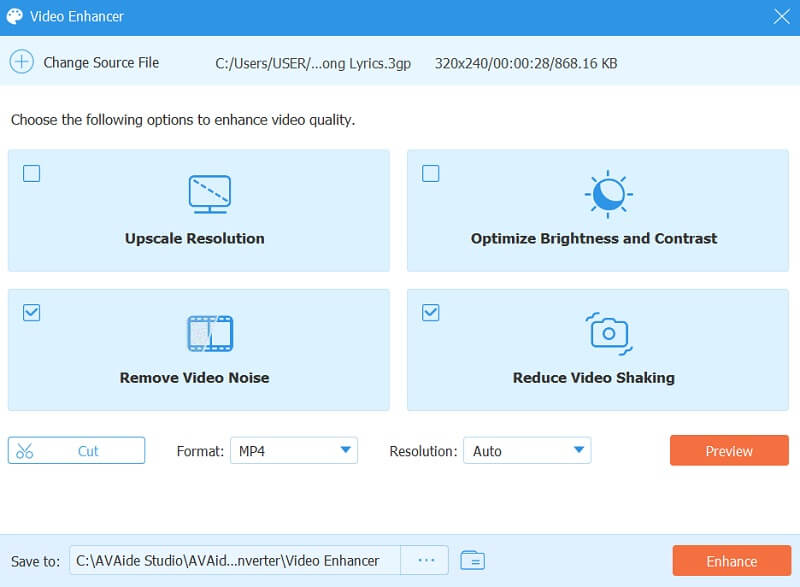
Шаг 4Настройка файла (необязательно)
На этот раз вы можете настроить файл, изменив его формат, вырезав и увеличив разрешение. Не забудьте нажать на Предварительный просмотр кнопку, чтобы просмотреть предварительно улучшенное видео перед его экспортом.
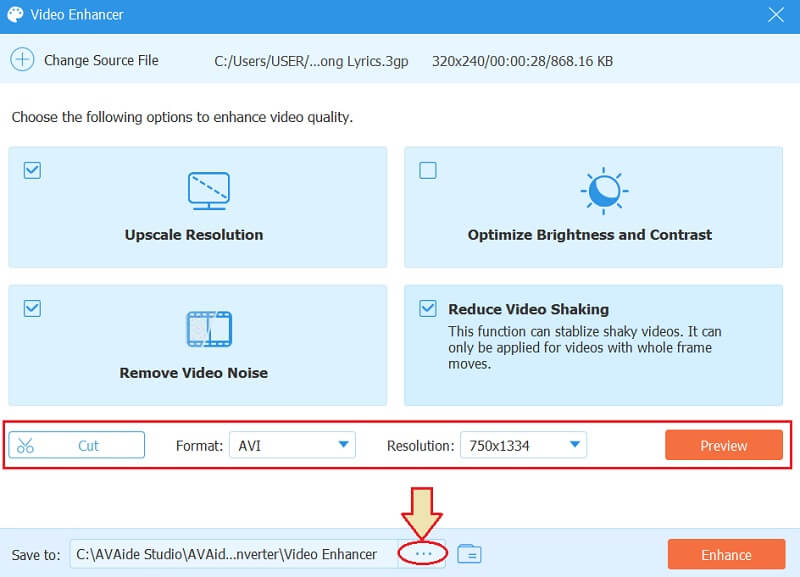
Примечание: Не сосредотачивайтесь только на том, как улучшить качество видео. Кроме того, не стесняйтесь настраивать место назначения файла. Просто нажмите на Элипис на Сохранить в, затем выберите папку, в которую вы хотите поместить улучшенное видео.
Шаг 5Экспорт
Наконец, нажмите на Усиливать вкладку, чтобы применить все изменения и одновременно экспортировать улучшенное видео. Подождите, пока завершится процесс быстрого улучшения, а затем смело нажимайте кнопку Повышение снова если вы вдруг захотите применить другой вариант улучшения или В ПОРЯДКЕ чтобы завершить процесс.
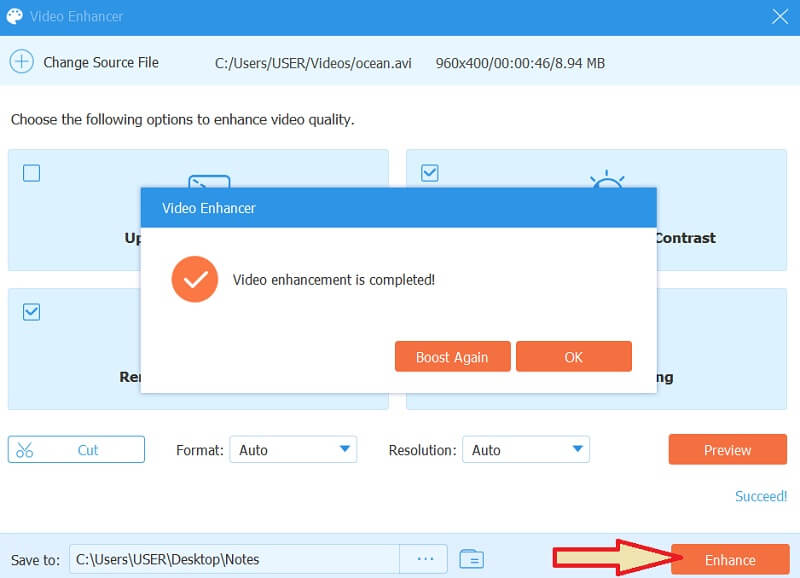
Часть 2. Лучший онлайн-способ очистить видео
Из самого мощного программного обеспечения, которое вы можете использовать в автономном режиме, давайте теперь переместим Ezgif. Этот самый мощный онлайн-инструмент мгновенно улучшает качество видео! Редактирование видео стало проще благодаря этому онлайн-редактору изображений и средству создания анимированных GIF-файлов, которое позволяет бесплатно улучшать видео. Одним из его выдающихся качеств является способность исправлять дрожащие видео помимо стандартных инструментов, которые он предлагает, таких как кадрирование, оптимизация, изменение размера и преобразование. Однако Ezgif не позволит вам стабилизировать видеофайл размером более 100 МБ. С другой стороны, давайте посмотрим, как это работает, взглянув на это более глубоко.
Ключевая особенность:
◆ Создатель GIF.
◆ Изменение размера.
◆ Оптимизатор.
◆ Восстановление поврежденных файлов.
- Плюсы
- Он поставляется с легким интерфейсом.
- Это доступно.
- Это бесплатно для очистки качества видео.
- Нет необходимости загружать программное обеспечение.
- Он предлагает множество инструментов для редактирования.
- Минусы
- Много рекламы на странице.
- Размер файла имеет ограничение.
- Это зависит от интернета.
Рекомендации по очистке видео с помощью Ezgif.com
Шаг 1Посетите официальный сайт Эзгифа и перейдите непосредственно на его Стабилизатор видео инструмент под Видео в GIF характерная черта.
Шаг 2Загрузите файл, когда вы нажмете Выбрать файл. Убедитесь, что видеофайл, который вы импортируете, поддерживается этим онлайн-инструментом. Кроме того, его размер не должен превышать 100 МБ.
Шаг 3Выбрав видео, нажмите кнопку Загрузить видео кнопка. Давайте начнем с того, как этот инструмент работает для очистки качества видео путем его стабилизации.
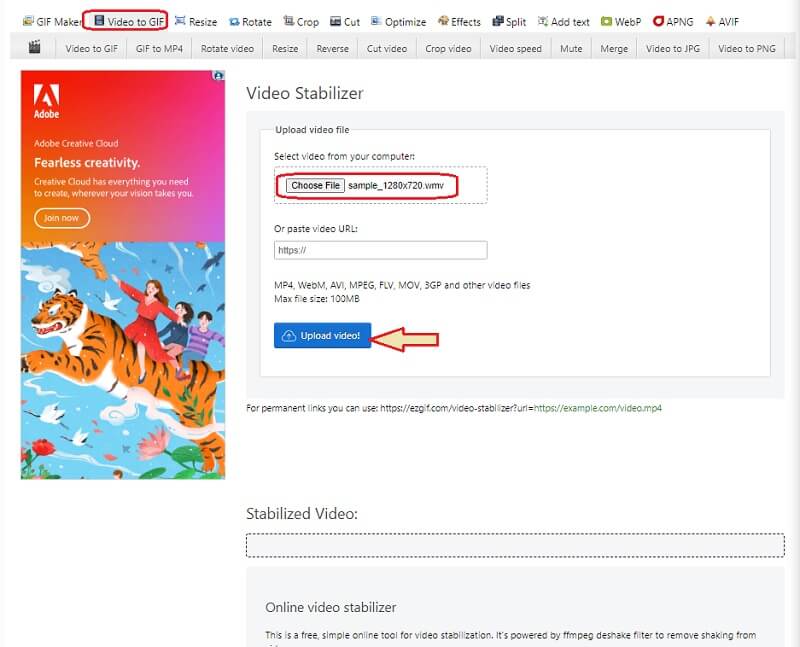
Шаг 4На следующей странице, где показано превью видео, нажмите кнопку стабилизировать кнопка. Подождите, пока завершится процесс стабилизации, а затем проверьте видео.
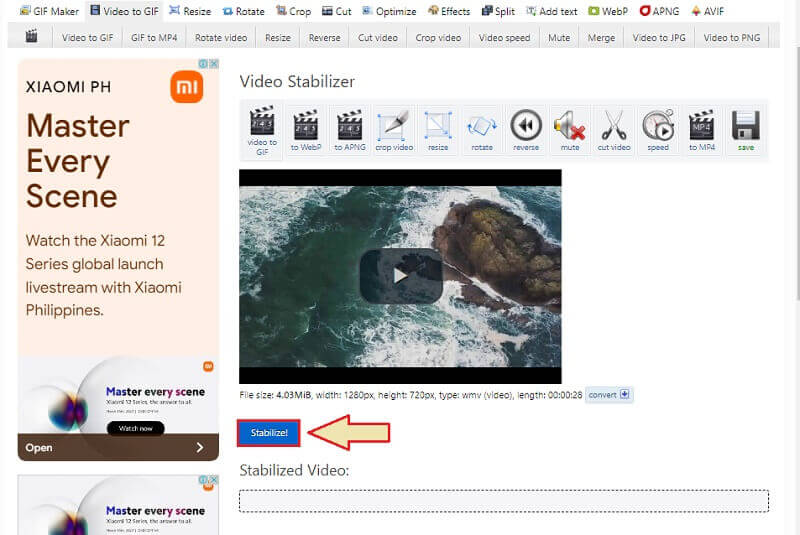
Часть 3. Часто задаваемые вопросы об очистке видео
Означает ли очистка видео уменьшение только фонового шума?
Нет. Очистка видео касается не только очистки фонового шума видео, поскольку это также задача по очистке самого изображения и других технических деталей видео, которые необходимо улучшить.
Как улучшить качество видео на Android?
При очистке качества видео с помощью Android вы можете использовать настройки по умолчанию в его видеогалерее. Или лучше использовать сторонний инструмент, который сделает работу быстро и качественно. Попробуйте использовать для этой задачи AndroVid или Kinemaster.
Зачем мне очищать видео?
Очистка видео сделает его более красивым и совершенным. Ведь каждый зритель ищет идеальное видео для просмотра. Таким образом, каждый прилагает усилия для создания чистых и четких видеороликов, которые стоит посмотреть.
В заключение мы надеемся, что вы понимаете важность программного обеспечения для очистить качество видео. Сейчас мы живем в эпоху, когда все должно быть идеально, и ваши видео. По этой причине мы рекомендуем вам создавать высококачественные видеоролики, которые всем понравится смотреть. Используйте наиболее рекомендуемый сегодня усилитель видео, Конвертер видео AVAide!
Ваш полный набор инструментов для видео, который поддерживает более 350 форматов для преобразования в качестве без потерь.
Улучшение видео
- Повышение разрешения 1080p до 4K
- Повышение разрешения от 480p до 1080p
- Уменьшите разрешение 4K до 1080p/720p
- Уменьшить разрешение 1080p до 480p
- Повышение качества DVD до 1080p/720p
- Исправить видео плохого качества
- Повышение качества видео AI
- Улучшить качество видео
- Улучшить качество видео TikTok
- Лучший усилитель видео
- Приложение Video Enhancer для iPhone и Android
- Лучший усилитель видео 4K
- Высококачественное видео AI
- Очистите качество видео
- Сделать видео более высокого качества
- Сделайте видео ярче
- Лучшее приложение для размытия видео
- Исправить размытые видео
- Улучшить качество видео Zoom
- Улучшить качество видео GoPro
- Улучшить качество видео в Instagram
- Улучшить качество видео в Facebook
- Улучшить качество видео на Android и iPhone
- Улучшение качества видео в Windows Movie Maker
- Улучшение качества видео в Premiere
- Восстановить старое качество видео
- Повышение резкости видео
- Сделайте видео более четким
- Что такое разрешение 8K
- Разрешение 4K: все, что вам нужно знать [объяснение]
- 2 удивительных способа увеличить разрешение видео без потерь
- Конвертер разрешения видео: о чем следует подумать при его получении
- Выдающийся конвертер 5K в 8K, который вы не должны пропустить!
- Удаление фонового шума из видео: тремя эффективными способами
- Как удалить зерно из видео, используя 3 замечательных способа



 Безопасная загрузка
Безопасная загрузка



